
iTunesはiPhone・iPadなどのiOSデバイスのデータを管理することだけではなく、メディアプレイヤーとしても使えます。パソコンに保存されている動画・音楽などを直接再生することや、動画・音楽または音楽CDから楽曲をiTunesに取り込んでからiPhone・iPadなどに転送することができます。iOSユーザーにとってiTunesは実に便利なツールです。
今回は、DVD内の動画をiTunesに取り込んで再生したり、iPhone・iPadに転送して楽しんだりしたい方のために、iTunesにDVD動画を取り込む二つの方法を紹介いたします。
市販・レンタルDVDなどコピーガードがかかっているDVDの場合、DVDをiTunesに取り込むには、まずDVD内の動画を抽出してiTunesに対応する形式に変換する必要があります。
WonderFox DVD Video Converterは機能が強く便利なDVDリッピングソフトです。DVDから動画・音楽を高速かつ簡単に抽出してDVDをデータ化することができます。DVD動画をMP4・MOV・M4VなどiTunesがサポートする形式に変換できる他、DVD内の音楽をMP3などに変換してiTunesに取り込むこともできます。また、iTunes・iPhone・iPadなどのiOSデバイスに最適なフォーマットのプリセットも提供しております。
このソフトは強い解読技術をお持ちしており、コピーガードがかかったDVDも変換できるので、これを利用すれば、市販やレンタルDVDなどもiTunesに取り込めます。また、DVD動画をトリミング・回転などで分割したり、DVD動画の解像度・ビットレートなどを変更したりすることもできます。
DVD動画をiTunesに取り込め手順については、下記をご参考ください。
・DVDドライブをPCに接続して、iTunesに取り込みたいDVDをドライブに挿入します。
・WonderFox DVD Video Converterを起動し、「DVDディスク」をクリックしてDVDをソフトにインポートします。


・DVDをインポートしたら、リッピングしたいDVD動画のチェックを入れます。(メイン動画が自動チェックされます)
・ソフト右側で「出力フォーマット」下のアイコンをクリックして出力フォーマットリストを開きます。
・「動画」や「音楽」カテゴリでiTunesが対応する形式(MP4・MOV・M4V・MP3・WAVなど)を選択するか、「デバイス」のAppleアイコンをクリックして、「iTunes Video」を選択します。


・変換する前、DVD動画を編集したい場合、「編集」ボタンをクリックしてください。ソフト右下隅の「設定」をクリックすれば、DVD動画の解像度・エンコーダ・音量などを変更できます。
・保存先を指定したら、「変換」をクリックすればDVDをiTunes形式に変換できます。


最後は、iTunesを起動し、「ファイル」>「ファイルをライブラリに追加」をクリックし、リッピングされたDVD動画をiTunesに取り込めばいいです。取り込んだDVD動画は「ムービー」の「ホームビデオ」で確認できます。
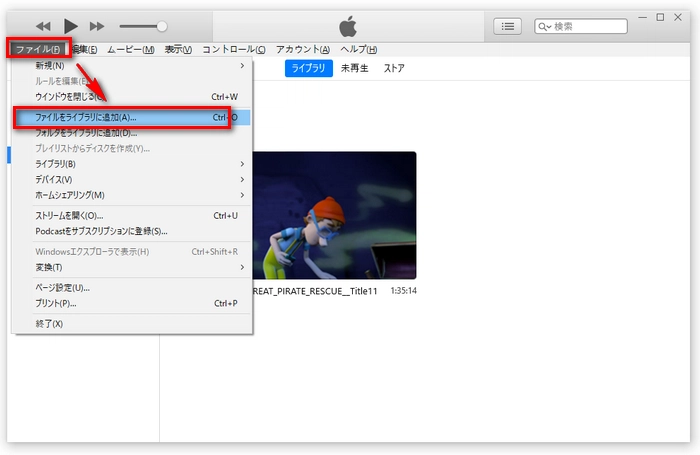
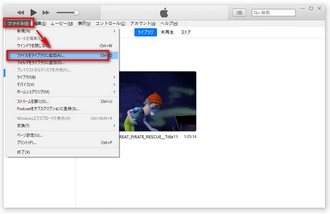
これで、iTunesでDVD動画を直接再生することも、iPhoneなどに転送して視聴することも可能になります。
DVDリッピングソフト「WonderFox DVD Video Converter」を無料ダウンロード>> DVDリッピングソフト「WonderFox DVD Video Converter」を無料ダウンロード>>
自作DVDなどコピーガードがかかっていないDVDの場合、DVDリッピングソフトを利用しなくてもDVD内の動画をiTunesに取り込むことができます。ここでは、Windows10での操作手順を例に説明いたします。
1DVDをパソコンのDVDドライブに挿入します。
2PCのエクスプローラーを開き、DVDドライブを右クリックして「開く」をクリックします。
3「VIDEO_TS」というフォルダを開きます。
4VIDEO_TSフォルダにある動画をコピーしてパソコンのハードディスクドライブに貼り付けます。
5iTunesを開き、コピーしたDVD動画を取り込めばいいです。
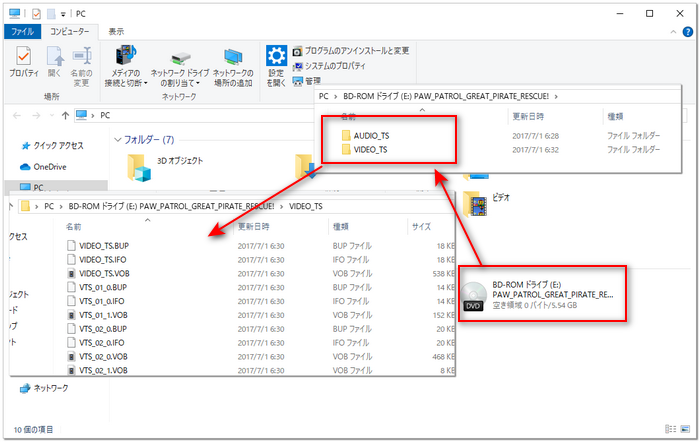
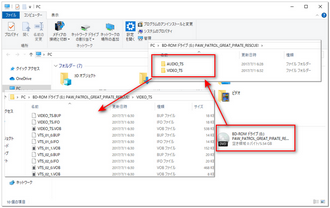
ですが、この方法は保護されていないDVDしか適していません。また、コピーしたDVD動画はiTunes対応の形式(MP4、MOV、M4V)などではない場合、iTunesに取り込むこともできません。iTunes対応の形式ではない場合、最初に紹介したソフト「WonderFox DVD Video Converter」を利用してDVD動画をiTunes形式に変換することができます。手順は下記の通りです。
WonderFox DVD Video Converterを開き >> 「ファイル追加」をクリックしてDVDからコピーした動画をインポート >> 出力フォーマットでiTunes形式を指定 >> 変換をクリックすればいいです。


DVDリッピングソフト「WonderFox DVD Video Converter」を無料ダウンロード>> DVDリッピングソフト「WonderFox DVD Video Converter」を無料ダウンロード>>
本文で紹介した方法は個人利用の場合に限ってお使いください。コピーしたDVD動画を二次配布・転売・アップロードなどはしないでください。また、レンタルDVD・市販DVDなどコピー保護手段が施されているDVDをリッピング・コピーすることは違法にあたる可能性があります。すべては自己責任でお願い致します。
利用規約 | プライバシーポリシー | ライセンスポリシー | Copyright © 2009-2025 WonderFox Soft, Inc. All Rights Reserved.